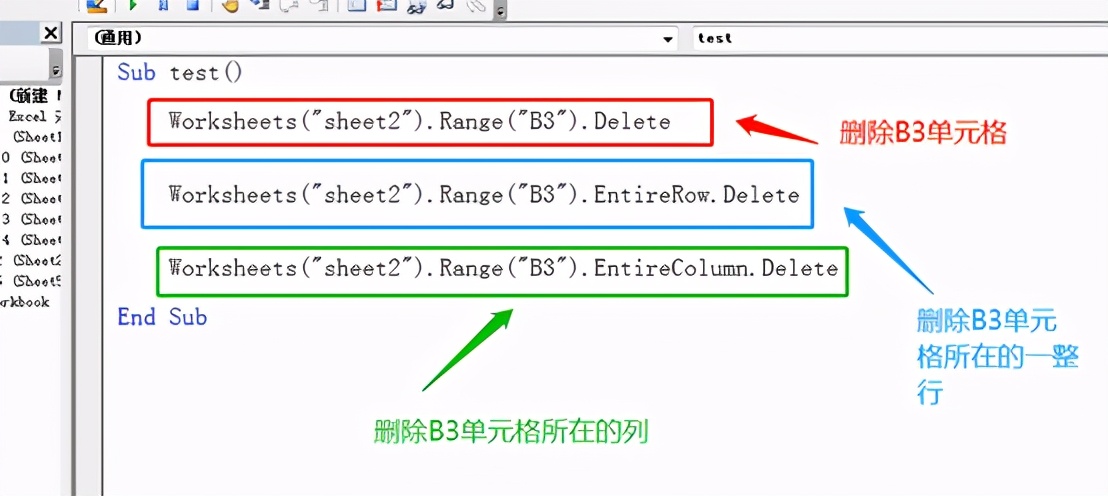上一章给大家分享了关于Range对象的一些属性,包括这些属性的举例说明,今天继续给大家分享一下关于Range对象的具体操作。
举个例子假如你面前有一碗白米饭,那么单元格就相当于是这个大碗,Value就是装在这个大碗中的白米饭。
代码1:
Sub test()
Worksheets(“sheet2”).Range(“B2”).Value = “你好”
Worksheets(“sheet2”).Range(“B4”) = “你好”
End Sub
注意:Value是Range对象的默认属性可以省略。
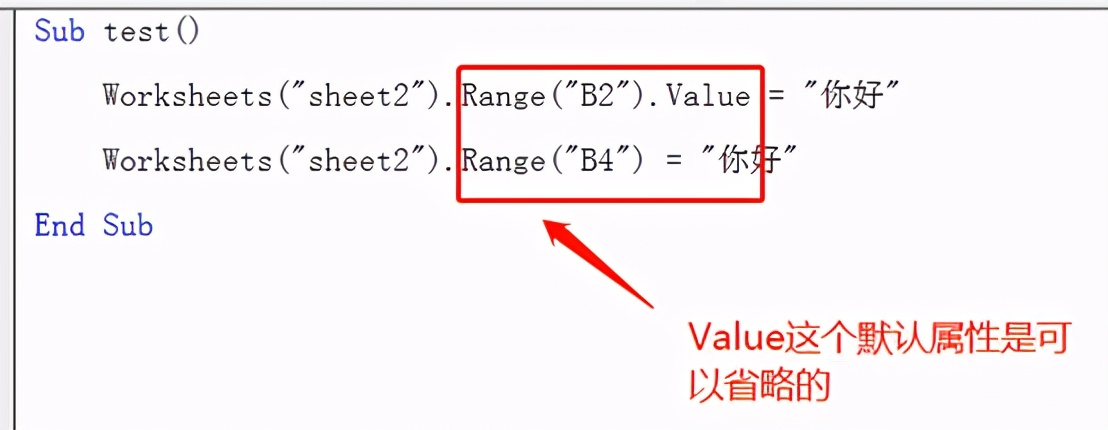
1.怎么统计单元格的个数,行数、列数?
需要统计单元格的个数的时候需要使用到Count这个属性。
注意:我这里面在复习一下前面分享的UsedRange的作用(表示工作表中已经使用的单元格区域)
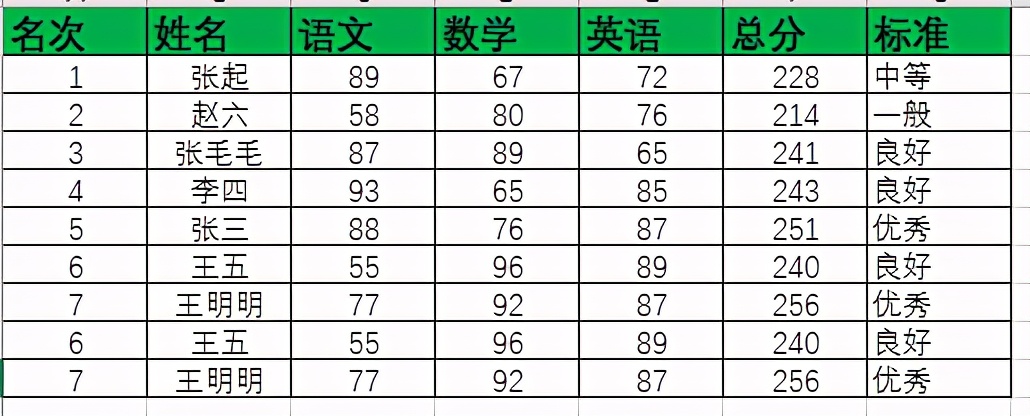
最终的结果如下:
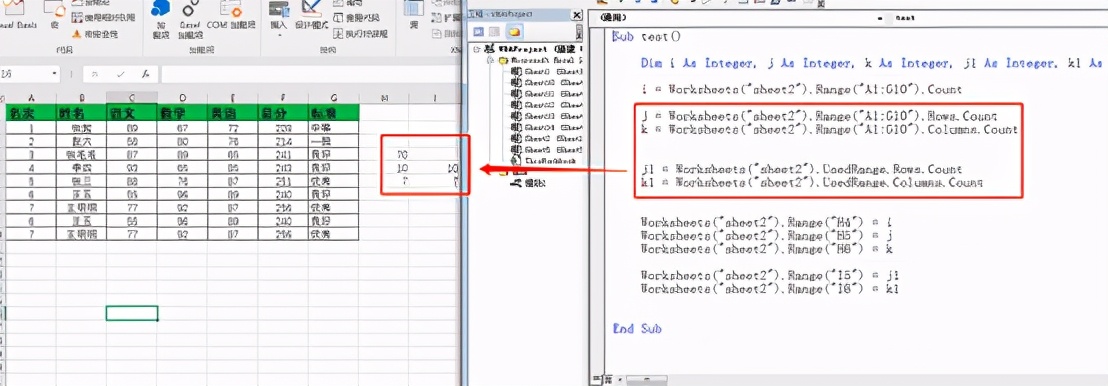
下面简单地解释以下代码:
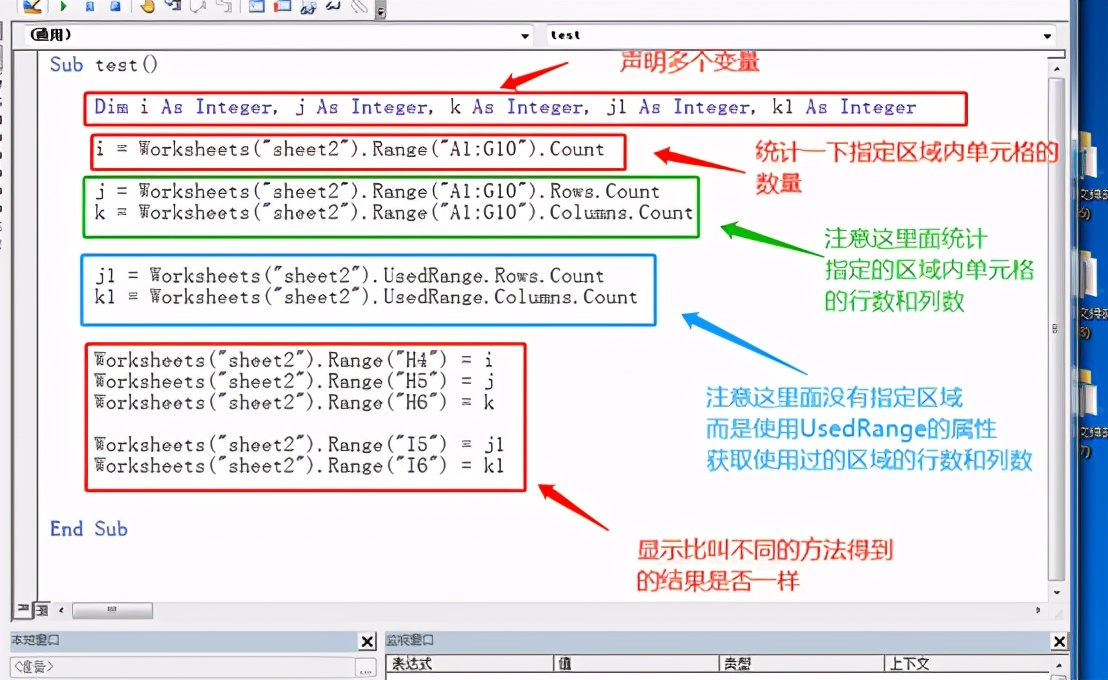
代码2:
Sub test()
Dim i As Integer, j As Integer, k As Integer, j1 As Integer, k1 As Integer
i = Worksheets(“sheet2”).Range(“A1:G10”).Count
j = Worksheets(“sheet2”).Range(“A1:G10”).Rows.Count
k = Worksheets(“sheet2”).Range(“A1:G10”).Columns.Count
j1 = Worksheets(“sheet2”).UsedRange.Rows.Count
k1 = Worksheets(“sheet2”).UsedRange.Columns.Count
Worksheets(“sheet2”).Range(“H4”) = i
Worksheets(“sheet2”).Range(“H5”) = j
Worksheets(“sheet2”).Range(“H6”) = k
Worksheets(“sheet2”).Range(“I5”) = j1
Worksheets(“sheet2”).Range(“I6”) = k1
End Sub
2.怎么获取单元的当前地址?
获取地址需要使用属性Address
代码:
Sub test()
Dim i As Variant
Dim j As Range
Set j = Worksheets(“sheet2”).Range(“B2”)
i = j.Address
Worksheets(“sheet2”).Range(i).Value = “往往往往”
End Sub
下面解释一下代码:
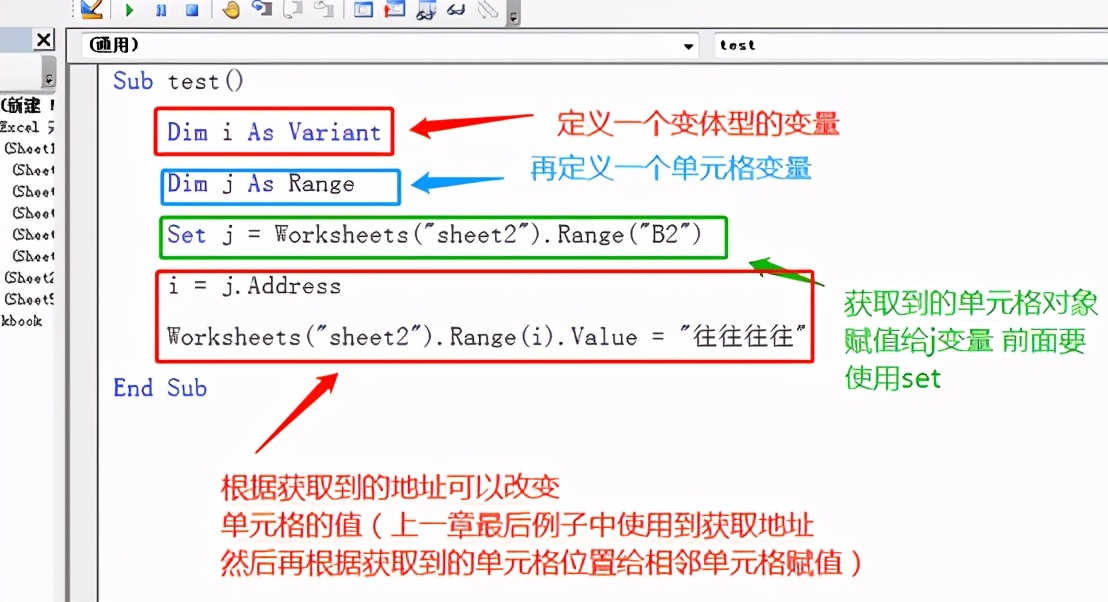
优化后的代码:
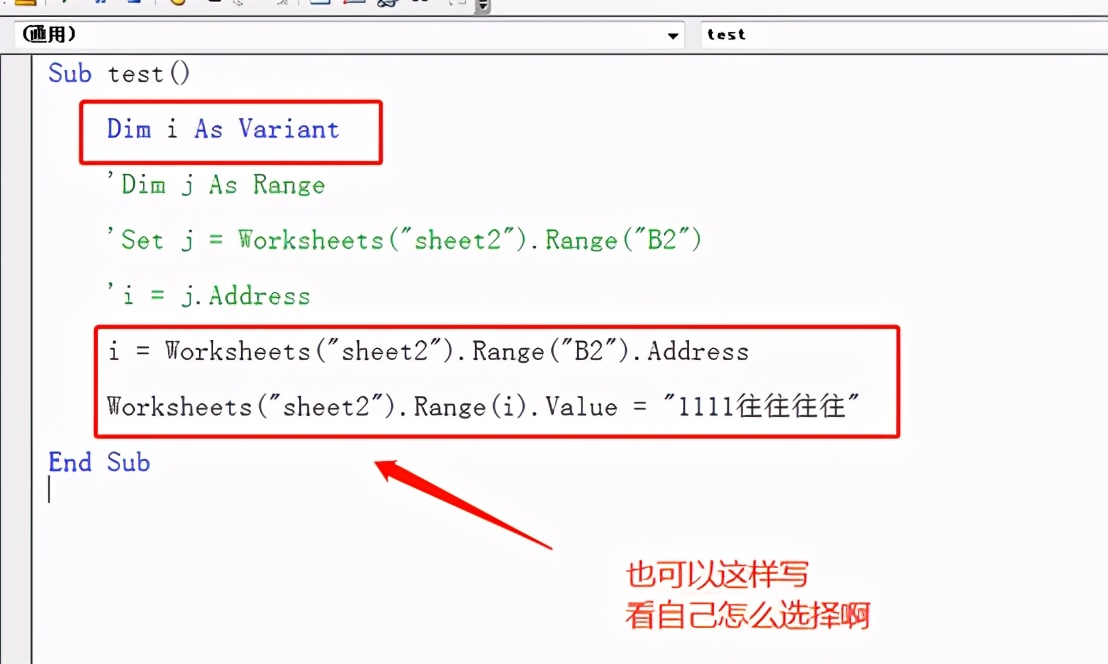
代码:
Sub test()
Dim i As Variant
i = Worksheets(“sheet2”).Range(“B2”).Address
Worksheets(“sheet2”).Range(i).Value = “1111往往往往”
End Sub
3.单元格的复制Copy
基本格式:要复制的单元格.copy 目标单元格(复制的值要写进去的单元格)
代码:
Sub test()
Worksheets(“sheet2”).Range(“B3”).Copy Worksheets(“sheet2”).Range(“A9”)
End Sub
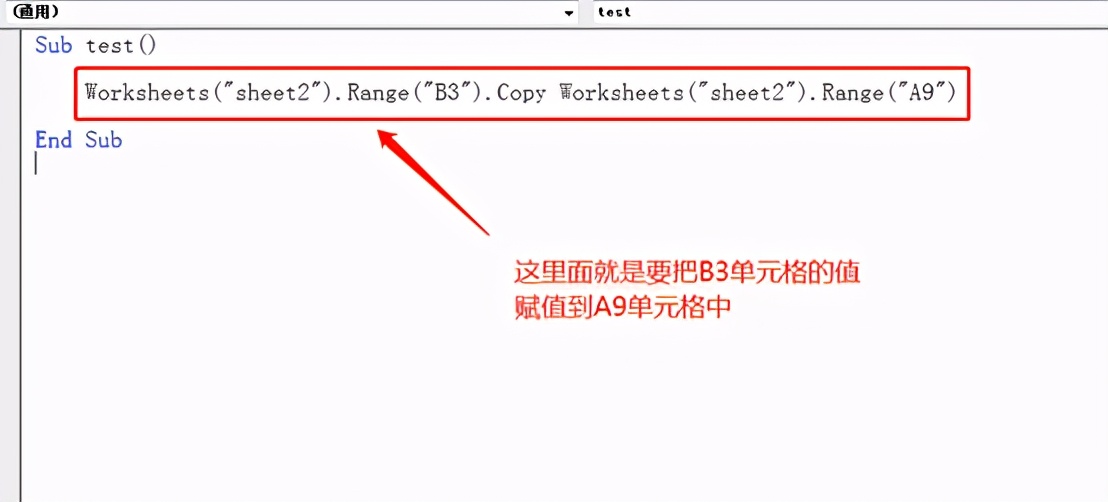
注意:如果复制的单元格区域大于目标单元格的区域时,目标单元格可以只写最开始的第一个单元格。
4.剪切单元格要使用Range对象的Cut方法
代码:
Sub test()
Worksheets(“sheet2”).Range(“B3:B5”).Cut Worksheets(“sheet2”).Range(“A3”)
End Sub
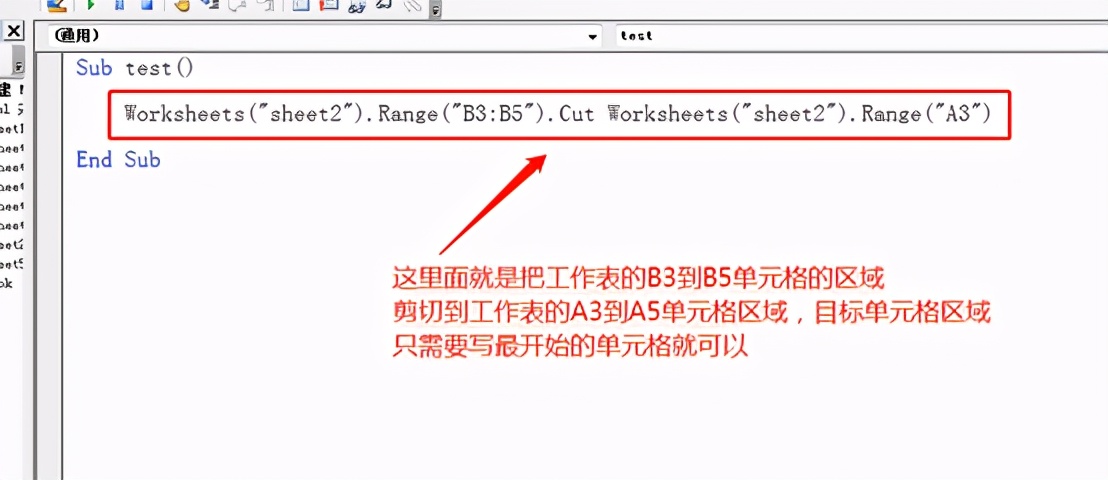
5.删除单元格或者删除单元格所在的行或者列
删除行要使用到Range对象的属性EntireRow
删除列要使用到Range对象的属性EntireColumn
代码:
Sub test()
Worksheets(“sheet2”).Range(“B3”).Delete
Worksheets(“sheet2”).Range(“B3”).EntireRow.Delete
Worksheets(“sheet2”).Range(“B3”).EntireColumn.Delete
End Sub